Conexión de Azure Front Door Premium a un sitio web estático de almacenamiento con Private Link
Este artículo le guía sobre cómo configurar el nivel Azure Front Door Premium para conectarse a su sitio web estático de almacenamiento de forma privada usando el servicio Azure Private Link.
Prerrequisitos
- Una cuenta de Azure con una suscripción activa. También puede crear una cuenta de forma gratuita.
- Cree un servicio Private Link para el servidor web de origen.
- El sitio web estático de almacenamiento está habilitado en la cuenta de almacenamiento. Obtenga información sobre cómo habilitar el sitio web estático.
Habilitación de Private Link en un sitio web estático de almacenamiento
En esta sección, asignará el servicio Private Link a un punto de conexión privado creado en una red privada de Azure Front Door.
Inicie sesión en Azure Portal.
En el perfil de Azure Front Door Prémium, en Settings (Configurción), seleccione Origin groups (Grupos de origen).
Seleccione el grupo de orígenes que contiene el origen del sitio web estático de almacenamiento para el que quiere activar Private Link.
Seleccione + Añadir un origen para agregar un nuevo origen de sitio web estático de almacenamiento o seleccione de la lista un origen de sitio web estático de almacenamiento creado previamente.
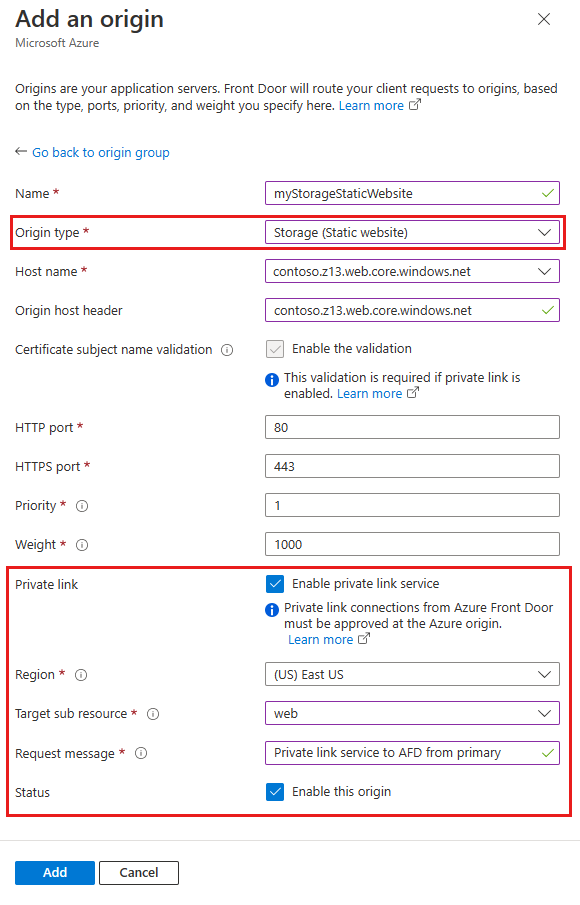
En la tabla siguiente se incluye información sobre los valores que se deben seleccionar en los campos respectivos al habilitar un vínculo privado con Azure Front Door. Seleccione o escriba los siguientes valores para configurar el sitio web estático de almacenamiento al que quiere que Azure Front Door Premium se conecte de forma privada.
Configuración Value Nombre Escriba un nombre para identificar este origen de sitio web estático de almacenamiento. Tipo de origen Almacenamiento (sitio web estático) Nombre de host Seleccione el host en la lista desplegable que desea como origen. Encabezado del host de origen Puede personalizar el encabezado de host del origen o dejarlo como predeterminado. Puerto HTTP 80 (valor predeterminado) Puerto HTTPS 443 (predeterminado) Prioridad Un origen diferente puede tener prioridades diferentes para proporcionar orígenes principales, secundarios y de copia de seguridad. Peso 1000 (valor predeterminado). Asigne pesos a su origen diferente cuando desee distribuir el tráfico. Region Seleccione la región que sea la misma o la más cercana a su origen. Target sub resource (Subrecurso de destino) El tipo de subrecurso para el recurso seleccionado anteriormente al que puede acceder su punto de conexión privado. Puede seleccionar web o web_secondary. Mensaje de solicitud Mensaje personalizado para ver al aprobar el punto de conexión privado. Luego, seleccione Add (Agregar) para guardar la configuración. Después, seleccione Actualizar para guardar los cambios.
Aprobación de la conexión del punto de conexión privado desde la cuenta de almacenamiento
Vaya a la cuenta de almacenamiento que quiere conectar a Azure Front Door Premium de forma privada. En Configuración, haga clic en Redes.
En Redes, seleccione Conexiones de punto de conexión privado.
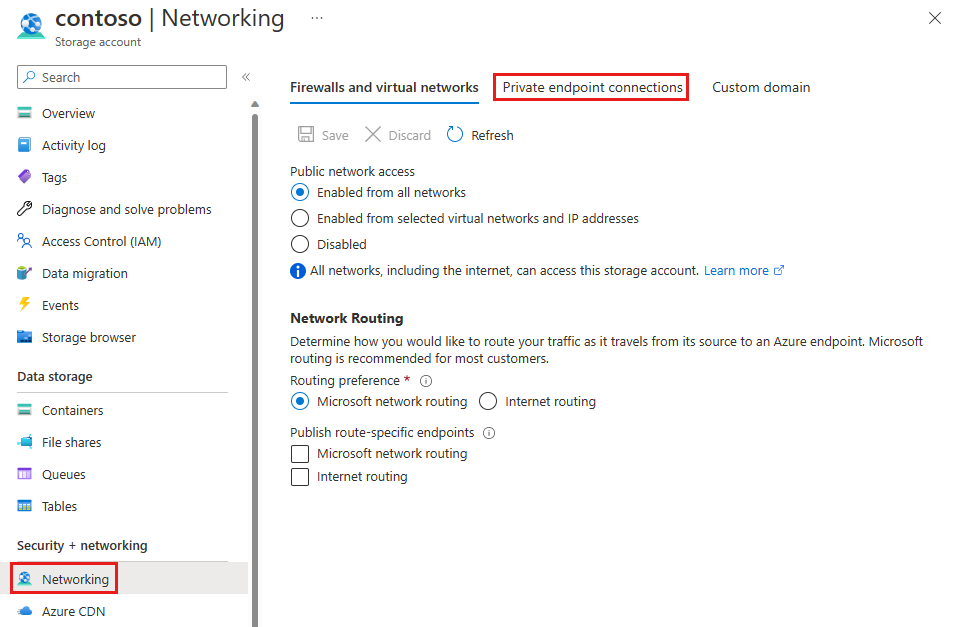
Seleccione la solicitud de punto de conexión privado pendiente de Azure Front Door Prémium y elija Aprobar.
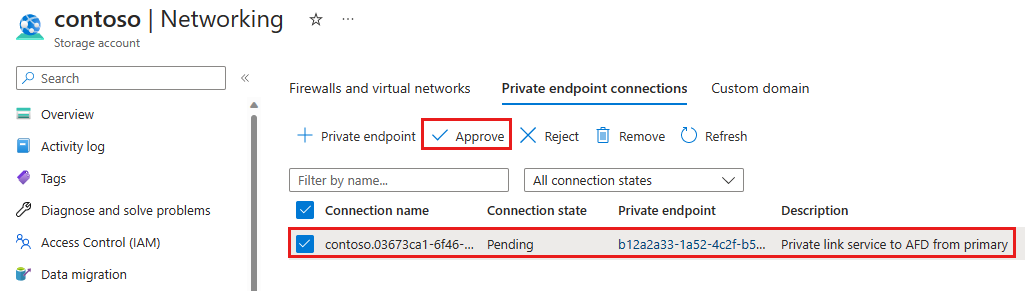
Una vez aprobada, puede ver que el estado de conexión del punto de conexión privado es Aprobado.
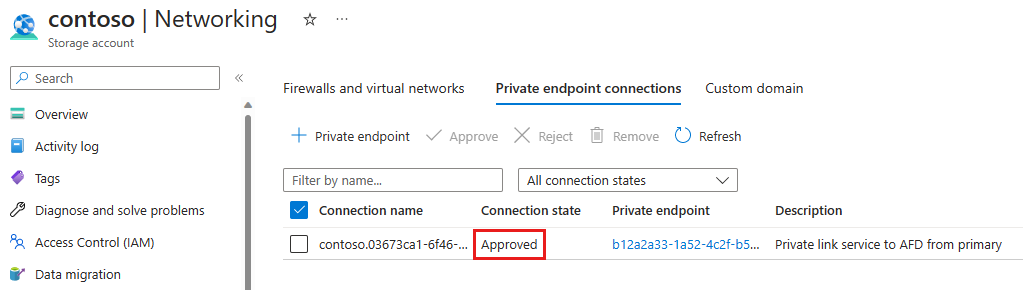
Creación de una conexión de punto de conexión privado para web_secondary
Al crear una conexión de punto de conexión privado al subrecurso secundario del sitio web estático de almacenamiento, debe agregar un sufijo -secondary al encabezado de host de origen. Por ejemplo, si el encabezado de host de origen es contoso.z13.web.core.windows.net, debe cambiarlo a contoso-secondary.z13.web.core.windows.net.
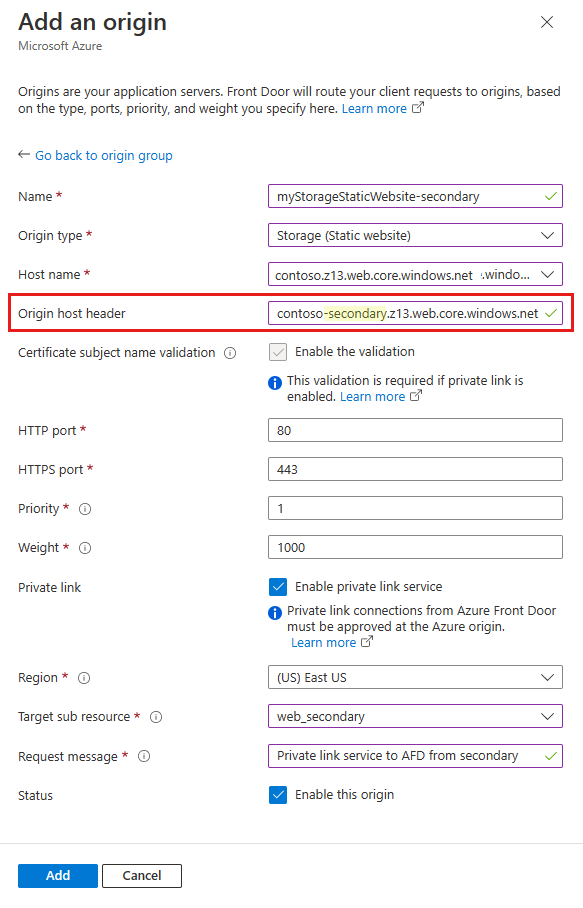
Una vez agregado el origen y aprobada la conexión del punto de conexión privado, puede probar la conexión de vínculo privado al sitio web estático de almacenamiento.
Pasos siguientes
Más información sobre el servicio Private Link con la cuenta de almacenamiento.
Comentarios
Próximamente: A lo largo de 2024 iremos eliminando gradualmente las Cuestiones de GitHub como mecanismo de retroalimentación para el contenido y lo sustituiremos por un nuevo sistema de retroalimentación. Para más información, consulta: https://aka.ms/ContentUserFeedback.
Enviar y ver comentarios de